PS合成森林中北树妖围困的仙子
- 2021-05-08 01:00:58
- 来源/作者:互联网/佚名
- 己被围观次
本教程在让你赏心悦目的同时还能传授你一些传世绝学,话不多说,喜欢的朋友让我们一起来学习吧。

Step 1 – 创建新文件
创建一个新文件,设置数据如下,背景为透明。

Step 2 – 制作森林背景
打开森林这张图片(资源里的第二张)。因为本教程的主题为神秘,神秘的东西肯定不清晰,不光明,所以我们要把图片中的亮光去掉。按住ctrl+A选择全部图片,然后点击选择>颜色范围。
按住shift键然后左击天空,这时森林部分将会变黑,效果如下。你还可以调节模糊度,我的建议是将模糊度控制在80以下,因为过高的模糊度会导致选择困难。

有了色彩范围的帮助,选择森林就变得很简单啦~这个工具对于那些想要精确选择某部分的同志真真是福音,比如说森林啊,树啊,头发什么的。

Step 3 – 颠倒黑白
将选出的森林复制到我们的文件中,调整其大小如下:

现在我们要开始给森林添加一系列的调整图层了,为了不让调整图层影响到其他部分,记得创建剪贴蒙版呦~
亮度/对比度>色阶>黑&白>图片滤镜



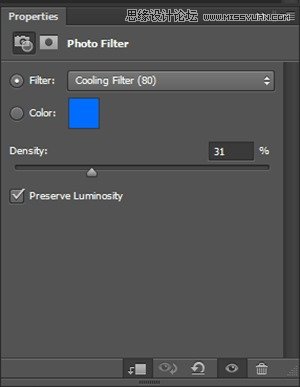
效果:

Step 4
我们要添加一些额外的阴影,让森林变得更黑。创建一个新图层,用黑色的软毛刷在如下位置画几笔。

将图层模式调整为柔光,透明度降低为75%。

(责任编辑:极限)
*PSjia.COM 倾力出品,转载请注明来自PS家园网(www.psjia.com)
上一篇:PS合成创意独特的烟雾人像效果
下一篇:PS快速打造正酣的游戏场景效果








